Μπορεί να αντιμετωπίσετε περιστασιακά ζητήματα όπως το πάγωμα ή το σφάλμα με το GroupMe. Αυτό διαταράσσει την εμπειρία του χρήστη και εμποδίζει την κανονική λειτουργία. Υπάρχουν διάφοροι λόγοι για τους οποίους μπορεί να συμβαίνει αυτό στην εφαρμογή. Ευτυχώς, τα περισσότερα σφάλματα μπορούν να διορθωθούν και η εφαρμογή να επανέλθει στο κανονικό.

Αυτό το άρθρο καλύπτει ορισμένες σημαντικές επιλογές αντιμετώπισης προβλημάτων που πρέπει να χρησιμοποιήσετε εάν το GroupMe συνεχίζει να κολλάει.
πώς να διαγράψετε όλες τις επαφές στο iphone
Επιδιόρθωση του ζητήματος GroupMe Keeps Crash
Ακόμη και με την πιθανότητα περιστασιακών σφαλμάτων, το GroupMe είναι μια από τις πιο αξιόπιστες και σταθερές πλατφόρμες ανταλλαγής μηνυμάτων. Κατανοώντας το πρόβλημα και γιατί εμφανίζεται, η επίλυσή του γίνεται ευκολότερη.
Υπάρχουν διάφοροι λόγοι για τους οποίους η εφαρμογή GroupMe συνεχίζει να διακόπτεται:
- Ο διακομιστής εφαρμογής μπορεί να είναι εκτός λειτουργίας ή υπό συντήρηση.
- Ενδέχεται να υπάρχει πρόβλημα συνδεσιμότητας στο διαδίκτυο από την πλευρά σας.
- Μπορεί να χρησιμοποιείτε μια εφαρμογή GroupMe που είναι ήδη ξεπερασμένη.
- Η εφαρμογή σας μπορεί να έχει μικρές δυσλειτουργίες ή σφάλματα.
Αν και αυτοί είναι οι πιο συνηθισμένοι λόγοι, δεν είναι οι μόνοι. Παρακάτω υπάρχουν λύσεις σε μια σειρά ζητημάτων. Εάν μια επιλογή δεν λειτουργεί, προχωρήστε στην επόμενη.
Επανεκκινήστε τη Συσκευή
Αυτό θα πρέπει να είναι πάντα το πρώτο πράγμα που δοκιμάζετε εάν αντιμετωπίζετε προβλήματα στη συσκευή σας. Εάν η εφαρμογή GroupMe συνεχίζει να κολλάει, επανεκκινήστε τη συσκευή σας καθώς μπορεί να επιλύσει σημαντικές και μικρές δυσλειτουργίες. Αυτό γίνεται πατώντας το κουμπί λειτουργίας και επιλέγοντας την επιλογή επανεκκίνησης.
Επανεκκινήστε την εφαρμογή
Αυτή είναι μια ακόμη σχετικά απλή επιλογή που πρέπει να εξετάσετε. Κλείστε την εφαρμογή και ανοίξτε την. Μπορεί να είναι το μόνο που χρειάζεται να κάνετε. Με αυτόν τον τρόπο, εκκινείτε ξανά την εφαρμογή επιλύοντας ορισμένα από τα προβλήματα. Μπορείτε να δοκιμάσετε να αποσυνδεθείτε από την εφαρμογή GroupMe, να περιμένετε για ένα μικρό χρονικό διάστημα και να συνδεθείτε ξανά. Αυτό θα μπορούσε να λύσει το πρόβλημα. Εάν δεν το κάνει, δοκιμάστε άλλες επιλογές.
Ελέγξτε την κατάσταση διακομιστών GroupMe
Εάν η εφαρμογή εξακολουθεί να διακόπτεται, ελέγξτε τον διακομιστή κατάστασης της εφαρμογής. Μπορείτε να το κάνετε επισκεπτόμενοι έναν ιστότοπο όπως π.χ Downdetector . Στον ιστότοπο, πληκτρολογήστε 'GroupMe' στη γραμμή αναζήτησης και περιμένετε για μια ακίδα στο γράφημα που προκύπτει. Εάν υπάρχει αιχμή, ο διακομιστής μπορεί να έχει πρόβλημα.
Εναλλακτικά, επισκεφτείτε το Twitter και ελέγξτε εάν έχουν αναρτηθεί tweets σχετικά με το 'GroupMe Down'. Εάν ο διακομιστής είναι εκτός λειτουργίας, δεν μπορείτε να κάνετε πολλά για αυτό. Θα πρέπει να το περιμένετε μέχρι να επιλυθούν τα πράγματα στο τέλος τους.
Ελέγξτε τη σύνδεσή σας στο Διαδίκτυο
Το GroupMe βασίζεται στη σύνδεση στο Διαδίκτυο για να λειτουργεί όπως υποτίθεται. Εάν αντιμετωπίζετε πρόβλημα με το διαδίκτυο, ίσως χρειαστεί να επικοινωνήσετε με τον ISP σας ή να μεταβείτε σε άλλο δίκτυο για να επαναφέρετε την κανονική λειτουργία. Αυτό ισχύει τόσο για Wi-Fi όσο και για δεδομένα κινητής τηλεφωνίας. Μπορείτε να δοκιμάσετε τη σύνδεση επιχειρώντας να ανοίξετε οποιοδήποτε πρόγραμμα περιήγησης και πραγματοποιώντας αναζήτηση. Η απενεργοποίηση του Wi-Fi ή των δεδομένων κινητής τηλεφωνίας και μετά την εκ νέου ενεργοποίηση μπορεί ενδεχομένως να διορθώσει ορισμένα από τα προβλήματα.
Εναλλακτικά, ενεργοποιήστε τη λειτουργία πτήσης, περιμένετε μερικά δευτερόλεπτα και απενεργοποιήστε την ξανά. Στη συνέχεια, μπορείτε να ελέγξετε εάν η εφαρμογή λειτουργεί.
Εκκαθαρίστε την προσωρινή μνήμη της εφαρμογής GroupMe
Αυτό μπορεί να βοηθήσει στην επίλυση του προβλήματος. Η συντριβή ή η μη φόρτωση μπορεί να σταματήσει εάν διαγραφεί η προσωρινή μνήμη.
- Εκκινήστε την εφαρμογή ρυθμίσεων στη συσκευή σας.

- Εντοπίστε την εφαρμογή GroupMe και επιλέξτε την.
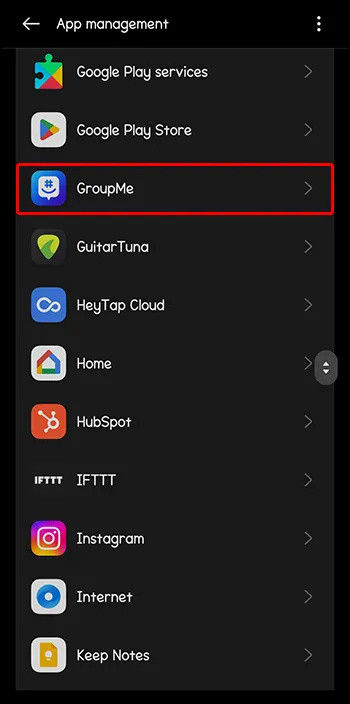
- Επιλέξτε 'Αποθήκευση'.
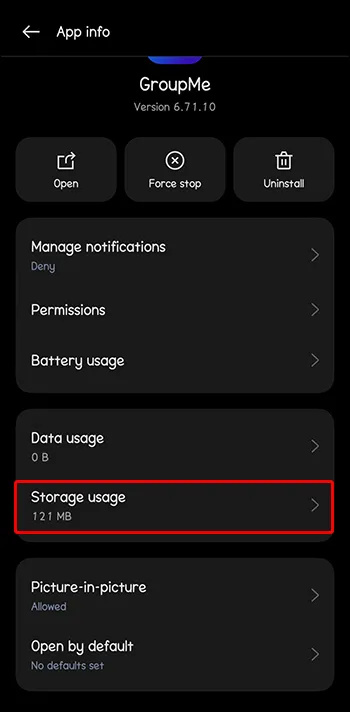
- Πατήστε την επιλογή 'Εκκαθάριση προσωρινής μνήμης'.
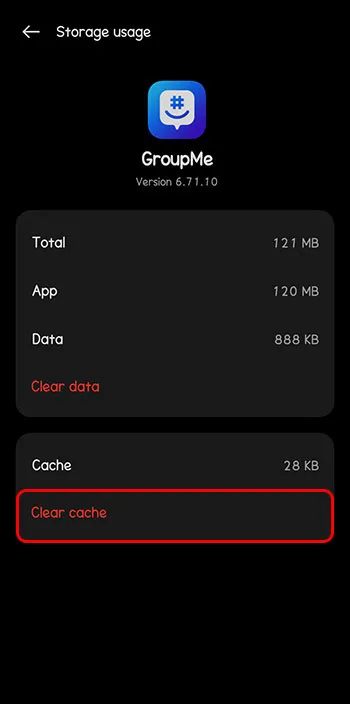
- Επανεκκινήστε τη συσκευή σας και ελέγξτε εάν η εφαρμογή λειτουργεί καλά.
Επίλυση διένεξης εφαρμογών
Υπάρχουν φορές που προκύπτουν διενέξεις μεταξύ των εγκατεστημένων εφαρμογών και της εφαρμογής GroupMe. Αυτό μπορεί να οφείλεται σε μη συμβατά στοιχεία λογισμικού. Αντικρουόμενες διαμορφώσεις συστήματος και διεργασίες παρασκηνίου ενδέχεται να οδηγήσουν σε συντριβή.
Ελέγξτε για ενημερώσεις εφαρμογών
Εάν χρησιμοποιείτε μια παλαιότερη έκδοση του GroupMe, ενδέχεται να αντιμετωπίσετε ορισμένα προβλήματα, όπως η κατάρρευση ή η μη λειτουργία. Οι παλαιότερες εκδόσεις ενδέχεται να μην έχουν σημαντικές ενημερώσεις και λειτουργίες που απαιτούνται για τη βελτίωση της λειτουργικότητας.
Είναι σημαντικό να εκτελείτε πάντα την πιο πρόσφατη έκδοση. Μεταβείτε στο Google Play Store, το Apple App Store και το Microsoft Store, ελέγξτε για ενημερώσεις και πραγματοποιήστε λήψη. Μόλις ενημερωθεί, δοκιμάστε την εφαρμογή άλλη μια φορά.
Απενεργοποιήστε τη λειτουργία εξοικονόμησης μπαταρίας της συσκευής
Η απενεργοποίηση της λειτουργίας μπαταρίας κάνει ορισμένες εφαρμογές να σταματήσουν να έχουν πρόσβαση στις πλήρεις λειτουργίες και δυνατότητες τους. Ως εκ τούτου, οι εφαρμογές, όπως το GroupMe, ενδέχεται να μην λειτουργούν τέλεια. Εάν αντιμετωπίσετε προβλήματα κατάρρευσης ενώ το τηλέφωνο είναι σε λειτουργία εξοικονόμησης ενέργειας ή χαμηλής κατανάλωσης ενέργειας, επαναφέρετε το στις κανονικές ρυθμίσεις.
- Ανοίξτε το μενού 'Ρυθμίσεις' της συσκευής.

- Επιλέξτε «Μπαταρία».
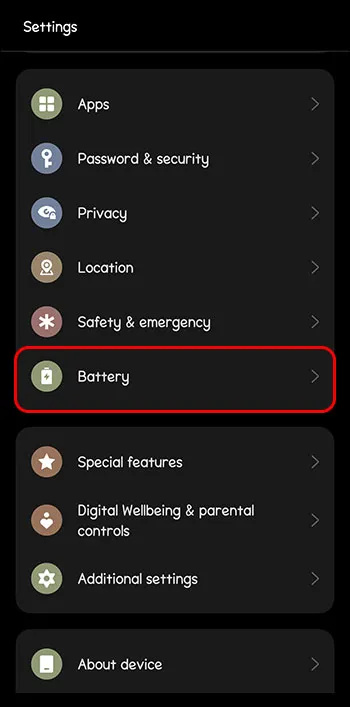
- Εάν η λειτουργία εξοικονόμησης μπαταρίας είναι ενεργοποιημένη, απενεργοποιήστε την.
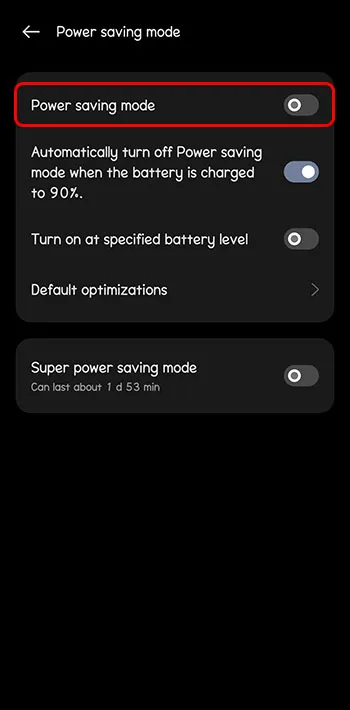
Σημειώστε ότι τα βήματα ενδέχεται να διαφέρουν ελαφρώς ανάλογα με το μοντέλο τηλεφώνου ή την έκδοση λογισμικού που χρησιμοποιείτε.
Απενεργοποιήστε το VPN
Η χρήση ενός VPN προκαλεί μερικές φορές προβλήματα εφαρμογής. Εάν παρατηρήσετε ότι η εφαρμογή διακόπτεται όταν το VPN είναι ενεργοποιημένο, απενεργοποιήστε το και ελέγξτε εάν το πρόβλημα έχει επιλυθεί.
Απεγκαταστήστε και εγκαταστήστε ξανά την εφαρμογή
Εάν η εφαρμογή εξακολουθεί να κολλάει μετά από όλες τις παραπάνω μεθόδους, θα πρέπει να προσπαθήσετε να τη διαγράψετε εντελώς και να την εγκαταστήσετε ξανά. Αυτό λειτουργεί σε ορισμένες περιπτώσεις. Μόλις ολοκληρωθεί η επανεγκατάσταση, ελέγξτε εάν η λειτουργικότητα έχει αποκατασταθεί.
Καταργήστε τείχη προστασίας και λογισμικό ασφαλείας
Τα τείχη προστασίας μπορεί να επηρεάσουν τη λειτουργία του GroupMe. Η εφαρμογή μπορεί να αναγνωριστεί λανθασμένα ως απειλή. Σε μια τέτοια περίπτωση, οι συνδέσεις δικτύου μπλοκάρονται προκαλώντας συντριβή. Η κατάργηση τέτοιων δυνατοτήτων μπορεί ενδεχομένως να επαναφέρει το GroupMe.
Επικοινωνήστε με την Υποστήριξη του GroupMe
Πρέπει να κάνετε αυτά τα βήματα όταν αποτύχουν όλες οι άλλες μέθοδοι. Θα πρέπει να εξηγήσετε το πρόβλημα στην ομάδα υποστήριξης, η οποία με τη σειρά της προσφέρει μεθόδους που μπορείτε να δοκιμάσετε για να λύσετε το επίμονο πρόβλημα. Μπορεί να έχουν επιπλέον επιλογές αντιμετώπισης προβλημάτων που θα μπορούσαν να προτείνουν.
Αποκτήστε το GroupMe Back Up and Running
Οι προγραμματιστές αναμένεται να δημιουργήσουν ανώτερες εφαρμογές χωρίς σφάλματα και δυσλειτουργίες. Μερικές φορές, η κατάρρευση προκαλείται από κακό προγραμματισμό εφαρμογών. Σε αυτήν την περίπτωση, μπορεί να διορθωθεί μέσω μελλοντικών ενημερώσεων. Ωστόσο, ο προγραμματιστής δεν φταίει πάντα για το πρόβλημα. Άλλοι παράγοντες θα μπορούσαν να προκαλέσουν το πρόβλημα σε διάφορα συστήματα και συσκευές. Θα πρέπει πάντα να διερευνάτε και να αντιμετωπίζετε τα προβλήματα. Με αυτόν τον τρόπο, μπορείτε να βρείτε μια λύση και να συνεχίσετε να απολαμβάνετε τις δυνατότητες που προσφέρει η εφαρμογή.
Αντιμετωπίσατε ποτέ το πρόβλημα με τη συνεχή κατάρρευση του GroupMe; Αν ναι, πώς το χειριστήκατε; Ενημερώστε μας στην παρακάτω ενότητα σχολίων.









